- Muunna AVCHD MP4: ksi
- Muunna MP4 WAV: ksi
- Muunna MP4 WebM: ksi
- Muunna MPG MP4: ksi
- Muunna SWF MP4iksi
- Muunna MP4 OGG: ksi
- Muunna VOB MP4: ksi
- Muunna M3U8 MP4iksi
- Muunna MP4 MPEG-muotoon
- Upota tekstitys MP4: ään
- MP4-jakajat
- Poista ääni MP4: stä
- Muunna 3GP-videot MP4: ksi
- Muokkaa MP4-tiedostoja
- Muunna AVI MP4: ksi
- Muunna muunnos MP4: ksi
- Muunna MP4 MKV: ksi
- Muunna WMA MP4: ksi
- Muunna MP4 WMV: ksi
3 Johtava avoimen lähdekoodin videoeditointiohjelmisto
 Käyttäjän Lisa Ou / 06 2024:09
Käyttäjän Lisa Ou / 06 2024:09 Hei kaverit! Kollegani ja minä olemme koulutuksessa videoeditointityöhön. Olemme freelancereita ryhmänä isossa projektissa, joka on tekeillä. Emme vielä saa käyttää asiakkaiden ohjelmistoja. He suosittelevat avoimen lähdekoodin videoeditointia Macissa tai Windowsissa. Voitko ehdottaa parasta videoeditointikoulutukseemme? Kaikki suositukset otetaan vastaan. Kiitos paljon jo etukäteen!
Saimme selkäsi! Tämä viesti sisältää johtavan avoimen lähdekoodin videoeditointiohjelmiston. Voit vapaasti löytää ne lukemalla artikkelin. Valitse myöhemmin sinulle sopivin ja hyödyllisin ohjelmisto. Vieritä alas.


Opasluettelo
Video Converter Ultimate on paras video- ja äänenmuunnosohjelmisto, joka voi muuntaa MPG / MPEG MP4: ksi nopealla nopeudella ja korkealaatuisella kuvan / äänenlaadulla.
- Muunna mikä tahansa video / ääni, kuten MPG, MP4, MOV, AVI, FLV, MP3 jne.
- Tukee 1080p / 720p HD- ja 4K UHD-videomuunnosta.
- Tehokkaat muokkaustoiminnot, kuten leikkaaminen, rajaaminen, kääntäminen, tehosteet, parannukset, 3D ja muut.
Osa 1. Johtavat avoimen lähdekoodin videoeditointityökalut
Internetissä on lukemattomia avoimen lähdekoodin videoeditointityökaluja. Ne ovat hyviä videoeditointiin, mutta mikä on paras? Tässä osiossa näytämme sinulle 3 parasta, joita sinun ei pidä missata. Valitse viisaasti, mitä käytät. Jatka eteenpäin.
1. Tehosekoitin
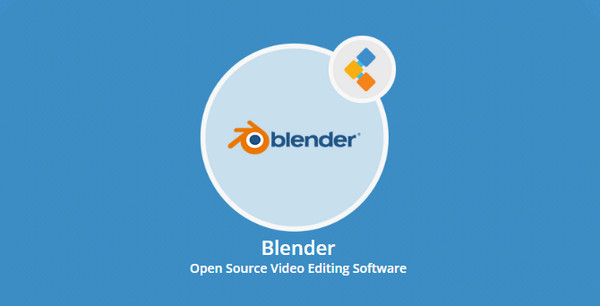
Jos etsit avoimen lähdekoodin videoeditointia Windowsissa ja Macissa, käytä Blenderia. Se tarjoaa sisäänrakennetun videosekvenssieditorin, joka sisältää useita muokkaustyökaluja. Tämän ohjelmiston avulla voit yhdistää videoita ja lisätä niihin tehosteita samanaikaisesti. Hyvä puoli tässä videossa on, että se on yhteensopiva Linuxin, Windowsin ja macOS-version 10,13 High Sierran kanssa. Alla on videon muut ominaisuudet. Katso ne alta. Jatka eteenpäin.
Ominaisuudet
- Se sisältää live-esikatseluominaisuuden, jota voit käyttää parhaillaan suorittamassasi muokkauksessa.
- Siinä on aaltomuotojen visualisointeja.
- Ohjelmisto sisältää nopeudensäädön.
- Se tukee useita sulavia siirtymiä, kun yhdistät useita videoita.
- Voit lisätä kuvia muokkaamaasi videoon.
- Se tarjoaa avainkehykset.
- Sen avulla voit sekoittaa ääntä.
2. Shotcut
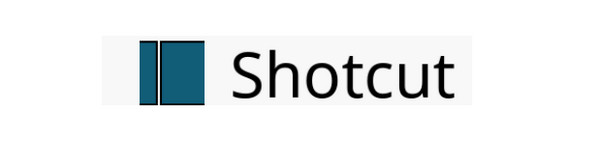
Toinen avoimen lähdekoodin videoeditointiohjelmisto on Shotcut. Tämä videonmuokkaustyökalu tukee satoja ääni-, videomuotoja ja koodekkeja. Lisäksi ohjelmisto päivittyy usein antaakseen käyttäjille fantastisen ja sujuvamman prosessin videoilleen. Tietokoneen työkalun määrittäminen on kuitenkin hieman hankalaa. Suoritettavana on useita komentoja ja pikanäppäimiä. Jos et ole tekninen, sinulla on vaikeuksia suorittaa tämä toimenpide. Joka tapauksessa alla on muita videoiden editointiohjelmiston ominaisuuksia. Katso ne alta.
Ominaisuudet
- Se tukee alustojen välistä yhteensopivuutta. Joitakin sen tukemia käyttöjärjestelmiä ovat Windows, macOS ja Linux.
- Se tukee erilaisia ääni- ja videoformaatteja. Se sisältää MP4, AVI, MOV, OGG, MPG, WEBM ja paljon muuta.
- Se tukee epälineaarista muokkausominaisuutta. Se tarkoittaa, että käyttäjät voivat suorittaa useita tehtäviä samanaikaisesti.
- Se sisältää edistyneitä muokkaustyökaluja, joita voidaan käyttää sekä aloittelijoille että ammattilaisille.
- Se sisältää 3D-animaatioominaisuuksia.
3. OpenShot

Openshot on myös yksi parhaista avoimen lähdekoodin videoeditointiohjelmista. Itse asiassa sitä pidetään yhtenä tehokkaimmista videoeditoreista tällä hetkellä. Käyttäjät nauttivat ohjelmiston käytöstä, koska työkalun käyttö on helppoa ja helppoa. Lisäksi se ei vaadi käyttäjiltä ammattitaitoa. Haluatko tietää lisää työkalusta? Katso tämän ohjelmiston sisältämät ominaisuudet. Jatka eteenpäin.
Ominaisuudet
- Ohjelmistoa voidaan käyttää eri käyttöjärjestelmissä. Se sisältää Linuxin, macOS:n ja Windowsin.
- Työkalulla on monia tapoja leikata videoita sujuvasti. Voit leikata ja leikata ne täydellisesti sen ominaisuuksien avulla.
- Se tarjoaa erilaisia animaatioita ja avainkehyksiä videoillesi.
- Voit lisätä rajattomasti raitoja videoihisi. Se voi olla vesileimoja, ääniraitoja ja taustavideoita.
- Se visualisoi äänitiedostosi aaltomuotoina. Lisäksi työkalu tulostaa aaltomuodot osana tuottamaasi videota.
- Se voi lisää otsikoita videoillesi. Voit käyttää sen malleja toimintaan esteettisempien videoiden saamiseksi.
Osa 2. Paras videoeditointiohjelmisto
Vaihtoehtoisesti voit käyttää parasta videonmuokkausohjelmistoa - FoneLab Video Converter Ultimate. Se on videonmuokkaustyökalu, joka sisältää erilaisia tehosteita ja ominaisuuksia. Alla on joitain tämän ohjelmiston ominaisuuksia. Katso ne alla luettelossamme.
FoneLabin avulla voit korjata iPhonen / iPadin / iPodin DFU-tilasta, palautustilasta, Apple-logosta, kuulokemikrofonista jne. Normaaliin tilaan ilman tietojen häviämistä.
- Korjaa käytöstä poistetut iOS-järjestelmäongelmat.
- Pura dataa käytöstä poistetuista iOS-laitteista ilman tietojen menetystä.
- Se on turvallinen ja helppokäyttöinen.
- Se tukee ulkoista ääntä ja useita ääniraitoja.
- Tässä työkalussa on median metatietojen editori, videon tehostin, 3D-valmistaja, GIF-valmistajaja video-kompressori ominaisuus.
- Ohjelmisto voi muuntaa tiedostosi kuuluisiksi ääni- ja videomuodoiksi. Se sisältää MP4, MKV, MOV, AAC, MP3 ja AC3.
- Se voi yhdistää video ja äänitiedostot.
- Voit lisätä ulkoisia tekstityksiä.
- Se mahdollistaa nopeamman muunnosnopeuden.
Nyt on aika alkaa opetella käyttämään FoneLab Video Converter Ultimate. Seuraa alla olevia yksityiskohtaisia vaiheita. Jatka eteenpäin.
Vaihe 1Valitse Ilmainen lataus -painiketta pääliittymässä. Sen jälkeen latausprosessi riippuu Internet-yhteytesi vahvuudesta. Asenna se myöhemmin ja käynnistä se.
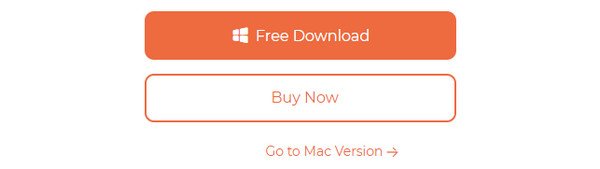
Vaihe 2Napsauta pääkäyttöliittymän yläosassa olevaa MV -painiketta. Myöhemmin tuonnin käyttöliittymä tulee näkyviin näytölle. Voit vetää videon tietokoneeltasi ohjelmistoon. Vaihtoehtoisesti voit napsauttaa Plus-kuvake vasemmassa alakulmassa.
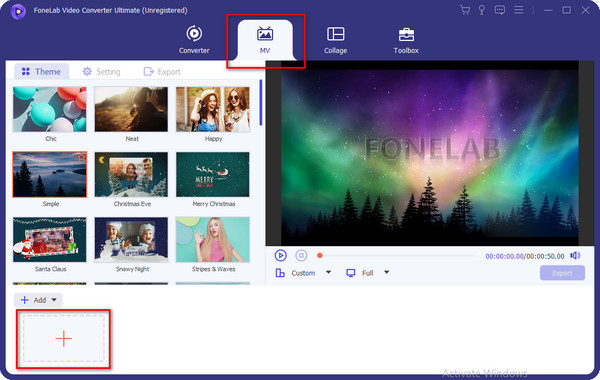
Vaihe 3Muokkaa nyt videotasi ohjelmistolla mieltymystesi mukaan. Voit lisätä tehosteita videoon napsauttamalla Teema -painiketta. Ole hyvä ja valitse muokata -painiketta videotehosteiden alla saadaksesi lisää muokkaustyökaluja.
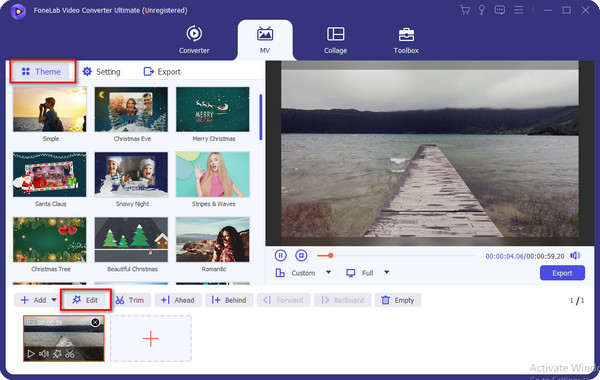
Vaihe 4Kun editointi on valmis, on aika tallentaa videosi tietokoneelle. Voit tehdä sen napsauttamalla Vie -painiketta oikeassa alakulmassa. Säästöprosessi on nopeampi kuin odotat.
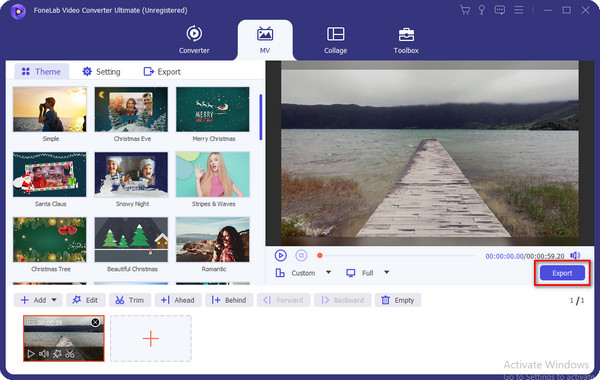
Osa 3. Usein kysytyt kysymykset avoimen lähdekoodin videoiden editoinnista
Mitä huonoja puolia avoimen lähdekoodin ohjelmistoissa on?
Vaikka avoimen lähdekoodin videonmuokkaustyökalut ovat käteviä, niiden käytössä on silti haittoja. Yksi niistä on turvallisuushuoli. Koska suurin osa ohjelmistosta on monien käytettävissä. Se sisältää niiden avoimuuden ja yhteisön valvonnan; jotkin tiedostot voivat paljastua. Jos näin on, varmista, että käyttämäsi avoimen lähdekoodin muokkausohjelmisto on turvallinen.
Mikä on paras ohjelmisto, avoimen lähdekoodin vai lisensoitu ohjelmisto?
Jos etsit työkalua, jota sinun ei tarvitse ostaa, avoimen lähdekoodin ohjelmisto on parempi kuin lisensoitu ohjelmisto, koska se on ostettava. Mutta jos etsit turvallisinta ohjelmistoa, lisensoitu ohjelmisto on paljon parempi kuin avoimen lähdekoodin ohjelmisto. Syynä on, että tietosi ovat turvassa lisensoiduilla ohjelmistoilla verrattuna avoimen lähdekoodin ohjelmistoihin, jotka voivat paljastaa ne.
Se siitä! Toivomme, että opit paljon ja löydät parhaan avoimen lähdekoodin videonmuokkausohjelmiston. Toivomme, että valitset sopivimman työkalun mieltymystesi perusteella. Lisäksi toivomme, että käytät myös parasta videoeditointiohjelmistoa – FoneLab Video Converter Ultimate. Jos haluat tutustua työkaluun enemmän, lataa se tietokoneellesi. Onko sinulla lisää kysymyksiä? Jätä ne kommenttiosioon, jotta voimme tietää ja vastata niihin välittömästi. Kiitos!
Video Converter Ultimate on paras video- ja äänenmuunnosohjelmisto, joka voi muuntaa MPG / MPEG MP4: ksi nopealla nopeudella ja korkealaatuisella kuvan / äänenlaadulla.
- Muunna mikä tahansa video / ääni, kuten MPG, MP4, MOV, AVI, FLV, MP3 jne.
- Tukee 1080p / 720p HD- ja 4K UHD-videomuunnosta.
- Tehokkaat muokkaustoiminnot, kuten leikkaaminen, rajaaminen, kääntäminen, tehosteet, parannukset, 3D ja muut.
